שְׁאֵלָה
בעיה: כיצד להסיר את ההתקנה של MS Edge (Chromium) ב-Windows?
שלום. אני משתמש ב-Google Chrome כבר שנים, ואני חושב שזה הכי טוב בשבילי. עם זאת, לאחר עדכון Windows האחרון, מצאתי את MS Edge מותקן גם במחשב שלי. האם תוכל לספק שלבים להסרה מלאה, מכיוון ששמעתי שזה עלול להיות קצת מסובך? תודה מראש.
תשובה פתורה
Microsoft Edge היה תחילה תחליף ל-Internet Explorer הפגום ב-2015, יחד עם הגרסה החדשה ביותר של Windows - Windows 10. משתמשים ראו שיפורים משמעותיים ביחס ל-IE הנורא, מכיוון ש-Edge נראה היה הרבה יותר מהיר ובטוח להשתמש, אם כי, עם הזמן, התברר שהוא רחוק מדפדפנים מודרניים אחרים בכל הקשור לאיכות. בשל כך, הדפדפן האחרון של מיקרוסופט נשאר די לא רלוונטי.
לכן, בשנת 2018, מיקרוסופט הודיעה שהיא עובדת על Edge מבוסס Chromium,
[1], אשר שוחרר כתוצאה מכך בינואר 2020. למעשה, גרסה זו של דפדפן האינטרנט התקבלה יחסית טוב, מכיוון שהיא הייתה ממוקדת פרטיות יותר מאשר Chrome, כל זאת תוך מתן אפשרות למשתמשים לשמור על כל הרכיבים הקשורים לחשבון Google, כגון כניסות ואפילו הרחבות.עם זאת, לא כולם רצו לשדרג או להשתמש ב-Edge החדש. עם זאת, למיקרוסופט היה רעיון אחר, והחלה לשלוח את הדפדפן החדש יחד עם עדכוני Windows.[2] זה לא היה משהו שאנשים העריכו, למרות שענקית הטכנולוגיה הזהירה את המשתמשים שהיא תחליף את האפליקציה הישנה ב-Chromium Edge.
זו הסיבה שאנשים רבים מוכנים להסיר את ההתקנה של MS Edge ממחשבי Windows שלהם אחת ולתמיד. זה, והעובדה שגם הדפדפן יכול לסבול מבעיות כמו INET_E_DOWNLOAD_FAILURE. עם זאת, מסתבר שהתהליך הזה עשוי להיות קצת יותר קשה מהצפוי (זה לא סוד שאדג' הישן היה כאב להסיר את ההתקנה), מכיוון שלא ניתן להסיר את האפליקציה באופן רגיל, בדיוק כמו הגרסה הקודמת שלה.

לכן, אם מצאת את עצמך במצב שבו אין לך מושג איך להסיר את ההתקנה של MS Edge - אנחנו כאן כדי לעזור לך. להלן תמצא את השלבים שעליך לנקוט כדי להסיר את התוכנית במלואה מהמחשב שלך.
כיצד להסיר את MS Edge מ-Windows?
כדי להסיר את ההתקנה של קבצים אלה, עליך לרכוש גרסה מורשית של תמונה מחדש תמונה מחדש להסיר את התוכנה.
מכיוון שאינך יכול להסיר את ההתקנה של Edge כפי שהיית עושה מכל אפליקציה אחרת דרך לוח הבקרה או מקטע יישומים ותכונות, תצטרך להשתמש ב- PowerShell. כך:
- ללחוץ Win + E לפתוח סייר קבצים
- לך אל נוף לשונית ולוודא פריטים נסתרים התיבה מסומנת
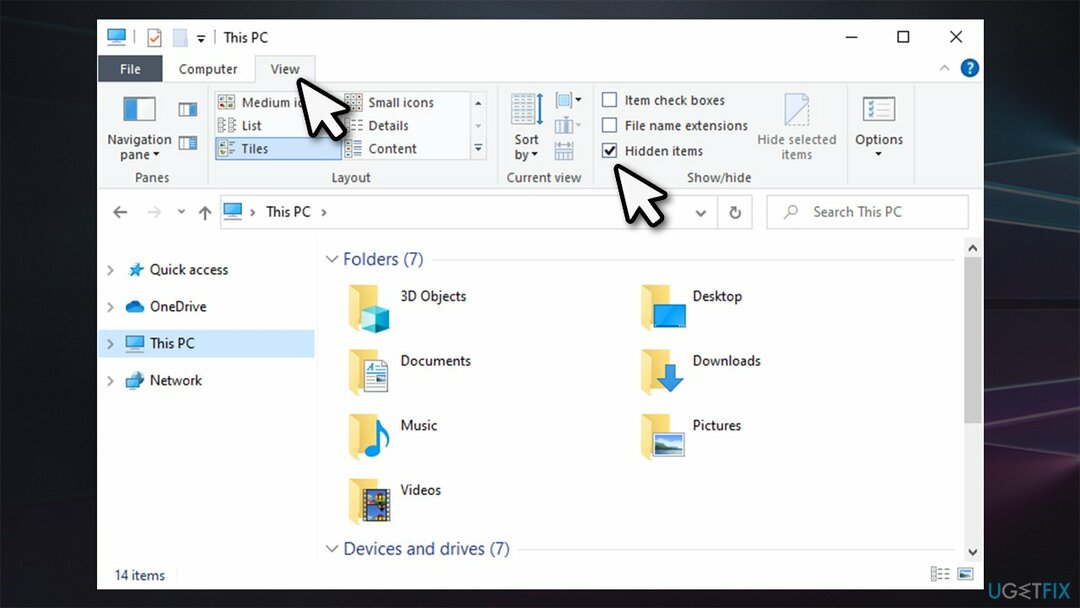
- נווט למיקום הבא:
C:\\Program Files (x86)\\Microsoft\\Edge\\Application\\
-
לחץ לחיצה כפולה בגרסת האפליקציה, למשל, 88.0.705.68
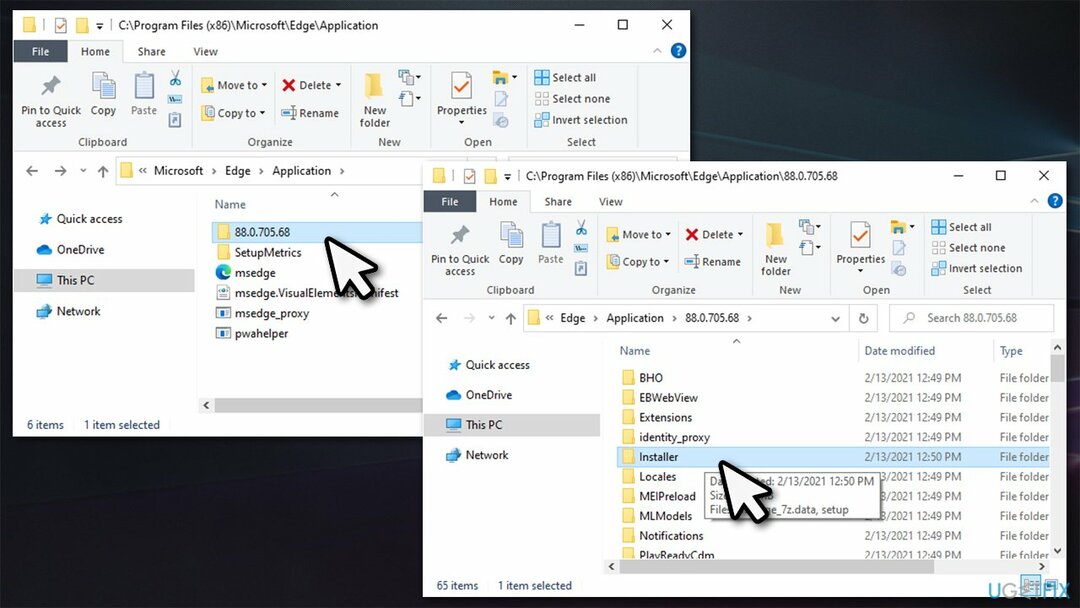
- לך ל מתקין תיקייה
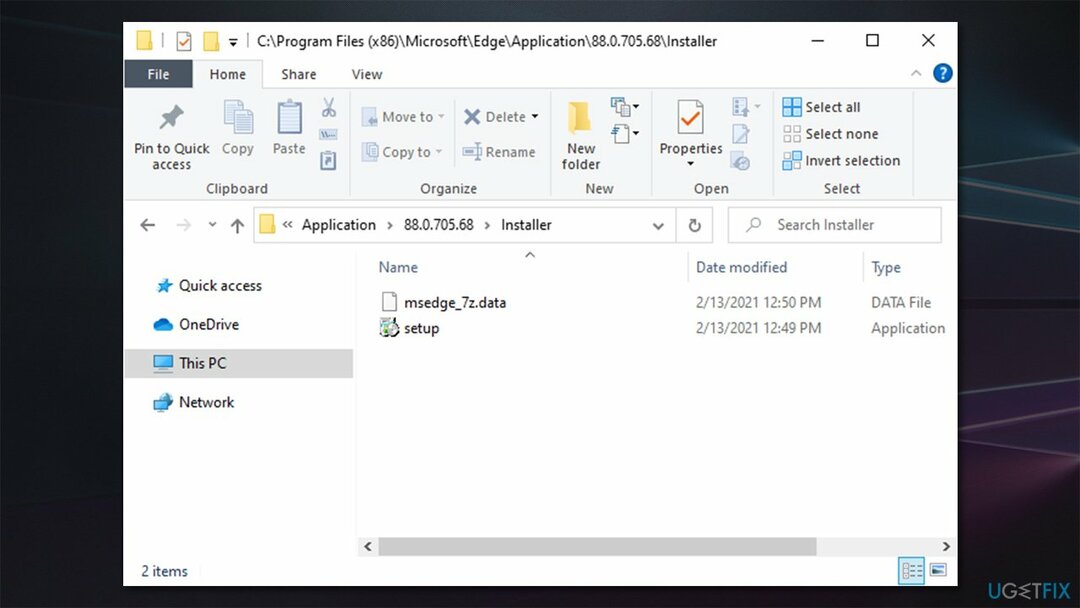
- כעת לחץ על קוֹבֶץ ובחר פתח את Windows PowerShell > פתח את Windows PowerShell כמנהל
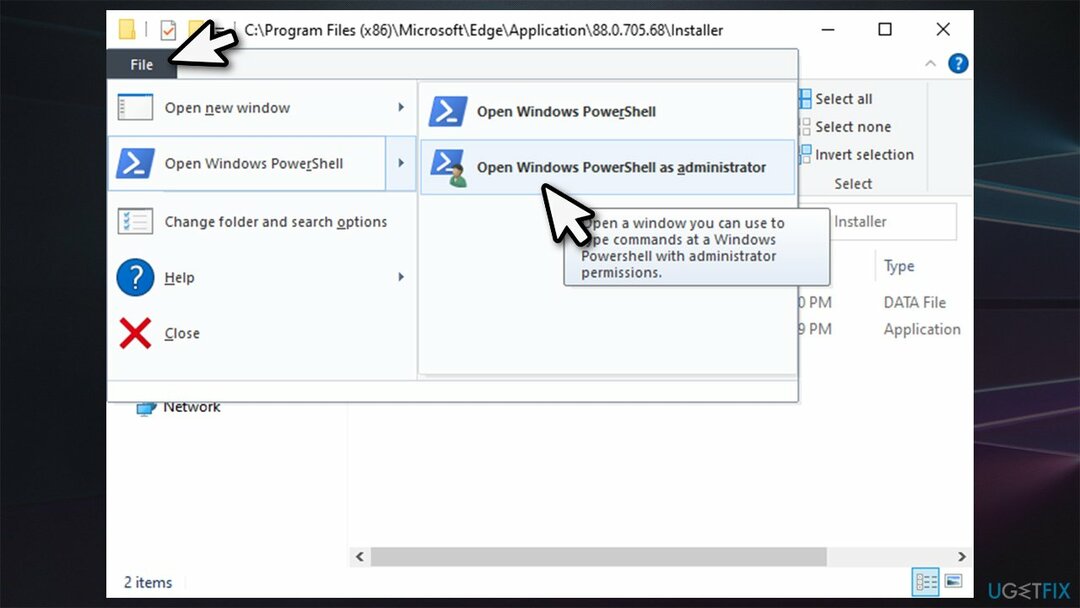
- לאחר מכן, העתק (Ctrl+C) והדבק (Ctrl+V) את הפקודה הבאה לתוך חלון PowerShell:
setup.exe – הסר – רמת המערכת – רישום מפורט – הסר התקנה בכפייה
- ללחוץ להיכנס.
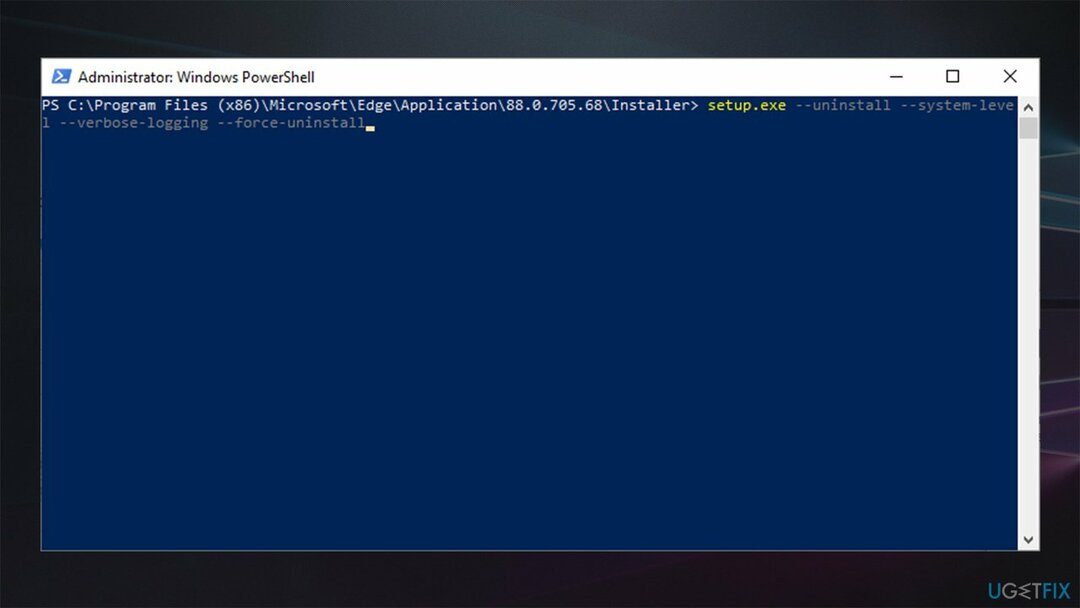
לאחר שתשלים את השלבים האלה, MS Edge מבוסס Chromium יוסר מה-Windows שלך. עם זאת, סביר להניח שהוא יותקן מחדש ברגע שתחיל את עדכוני Windows החדשים ביותר, מה שמביא אותנו לנקודה הבאה.
חלופה: הגדר דפדפן אחר לברירת מחדל ואל תסיר את ההתקנה של Edge
כדי להסיר את ההתקנה של קבצים אלה, עליך לרכוש גרסה מורשית של תמונה מחדש תמונה מחדש להסיר את התוכנה.
אם הבעיה העיקרית שלך עם MS Edge היא שהוא הוגדר כדפדפן האינטרנט המוגדר כברירת מחדל (לדוגמה, אם אתה לחץ על קישור דרך אפליקציה אחרת, Edge נמשך אוטומטית), ואז אין צורך להסיר את ההתקנה של דפדפן. מכיוון שהוא משולב במערכת באופן די עמוק, הסרתו עלולה לגרום לכל סוגי הבעיות ביציבות.
אם נתקלת בבעיות כאלה, אנו ממליצים בחום להעסיק תמונה מחדשמכונת כביסה מאק X9 תוכנה לתיקון שעלולה לייבא את הקבצים החסרים או הפגומים למערכת ההפעלה שלך, לתקן פיגור, קריסות, BSODs[3], ונושאים אחרים.
אם עדיין לא הסרת את ההתקנה של דפדפן MS Edge (ואינך רוצה להסתכן בהשפעה שלילית על ביצועי המחשב שלך) וברצונך להגדיר דפדפן אחר כברירת מחדל, בצע את השלבים הבאים:
- לחץ לחיצה ימנית על הַתחָלָה ולבחור אפליקציות ותכונות
- בצד שמאל, לחץ אפליקציות ברירת מחדל
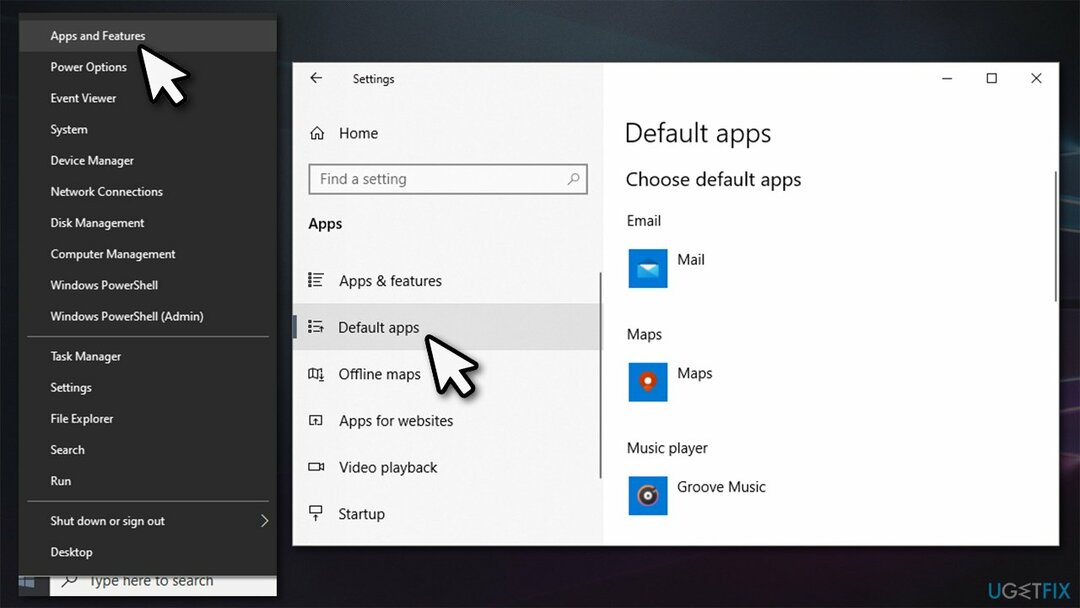
- גלול מטה אל דפדפן אינטרנט סָעִיף
- לחץ על MS Edge ובחר את הדפדפן שברצונך להגדיר כברירת מחדל, למשל, פיירפוקס.
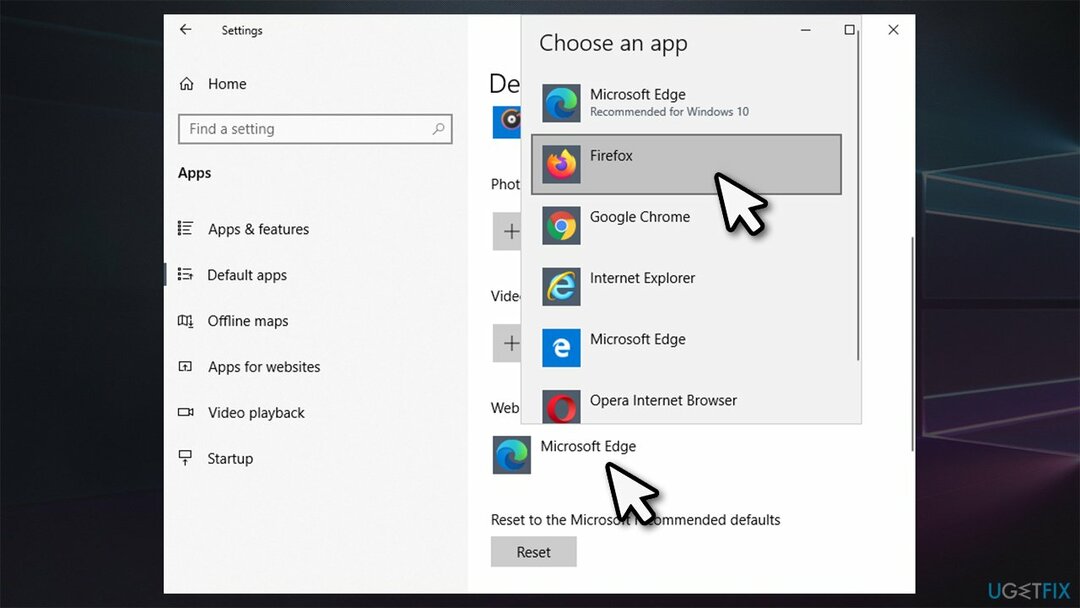
היפטר מתוכנות בלחיצה אחת בלבד
אתה יכול להסיר את ההתקנה של תוכנית זו בעזרת המדריך שלב אחר שלב שהוצג בפניך על ידי מומחי ugetfix.com. כדי לחסוך בזמן שלך, בחרנו גם כלים שיעזרו לך לבצע משימה זו באופן אוטומטי. אם אתה ממהר או אם אתה מרגיש שאינך מנוסה מספיק כדי להסיר את התוכנית בעצמך, אל תהסס להשתמש בפתרונות הבאים:
הַצָעָה
לעשות את זה עכשיו!
הורדתוכנת הסרהאושר
להבטיח
לעשות את זה עכשיו!
הורדתוכנת הסרהאושר
להבטיח
אם לא הצלחת להסיר את ההתקנה של התוכנית באמצעות Reimage, הודע לצוות התמיכה שלנו על הבעיות שלך. הקפד לספק כמה שיותר פרטים. אנא, הודע לנו את כל הפרטים שאתה חושב שאנחנו צריכים לדעת על הבעיה שלך.
תהליך תיקון פטנט זה משתמש במסד נתונים של 25 מיליון רכיבים שיכולים להחליף כל קובץ פגום או חסר במחשב של המשתמש.
כדי לתקן מערכת פגומה, עליך לרכוש את הגרסה המורשית של תמונה מחדש כלי להסרת תוכנות זדוניות.

כדי להישאר אנונימי לחלוטין ולמנוע את ספק האינטרנט ואת הממשלה מפני ריגול עליך, אתה צריך להעסיק גישה פרטית לאינטרנט VPN. זה יאפשר לך להתחבר לאינטרנט תוך כדי אנונימיות מוחלטת על ידי הצפנת כל המידע, למנוע עוקבים, מודעות, כמו גם תוכן זדוני. והכי חשוב, תפסיקו את פעילויות המעקב הלא חוקיות ש-NSA ומוסדות ממשלתיים אחרים מבצעים מאחורי גבך.
נסיבות בלתי צפויות יכולות לקרות בכל עת בזמן השימוש במחשב: הוא עלול לכבות עקב הפסקת חשמל, א מסך המוות הכחול (BSoD) יכול להתרחש, או עדכוני Windows אקראיים יכולים להופיע במכונה כשנעלמת לכמה זמן דקות. כתוצאה מכך, שיעורי בית הספר, מסמכים חשובים ונתונים אחרים עלולים ללכת לאיבוד. ל לְהַחלִים קבצים אבודים, אתה יכול להשתמש Data Recovery Pro - הוא מחפש עותקים של קבצים שעדיין זמינים בכונן הקשיח שלך ומאחזר אותם במהירות.